|
||
|
|
|
グループアドレスとメーリングリストに関するワンポイントテクニック |
CommuniGate Proには、一般的なメーリングリストと、グループアドレスの機能が実装されています。
非常に多数の人に、一斉に同一内容を配信したい場合に利用すると便利です。 グループアドレスは、管理者がWebAdminインターフェースを使ってグループに参加する人のメールアドレスを登録して運用します。 社内の特定メンバーや、同一案件に関わる他社のメンバーなど、限られた人数に同じメールが届くようにしたい場合に利用すると便利です。 メーリングリストの使い方
 WebAdminインターフェースでのメーリングリスト作成の例 「メーリングリスト作成」ボタンの右側に作成したいメーリングリストの名前を入力し、「メーリングリスト作成」ボタンをクリックすると、メーリングリストが作成されます。 メーリングリストの設定は、「アカウント」→「ドメイン」(目的のドメインを選択)→(設定したいメーリングリストの選択)で行います。
メーリングリストには、「購読ルール」や「投稿ルール」、「入会確認メール」や「退会確認メール」など幅広い設定項目があり、管理者側で購読者のアドレスを事前に登録(一括登録可)することも可能であるなど、知っておきたい知識が多岐に及びます。 詳しくはLISTモジュールの設定を参照下さい。 グループアドレスの使い方
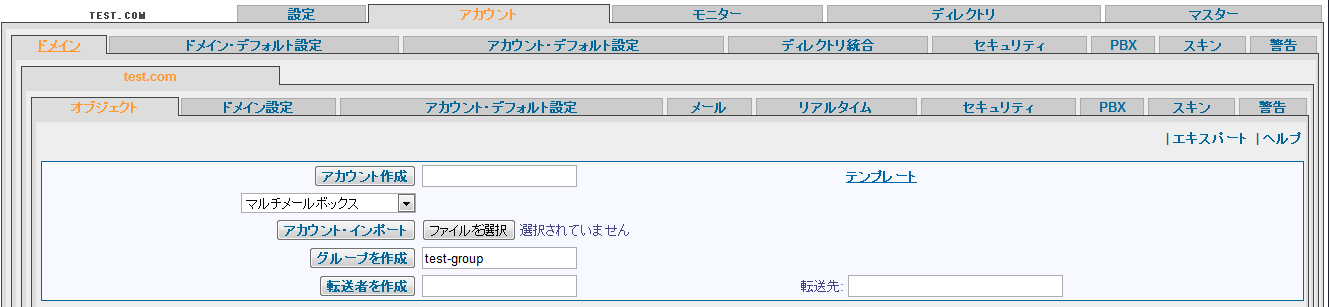 WebAdminインターフェースでのグループ作成の例 その後、「グループを作成」の右枠へ利用するグループ名を入力し、「グループを作成」をクリックします。 グループ作成直後に表示されるページ、または、「アカウント」→「ドメイン」(目的のドメインを選択)→(作成したグループの選択)で、グループへのメンバー追加を行います。
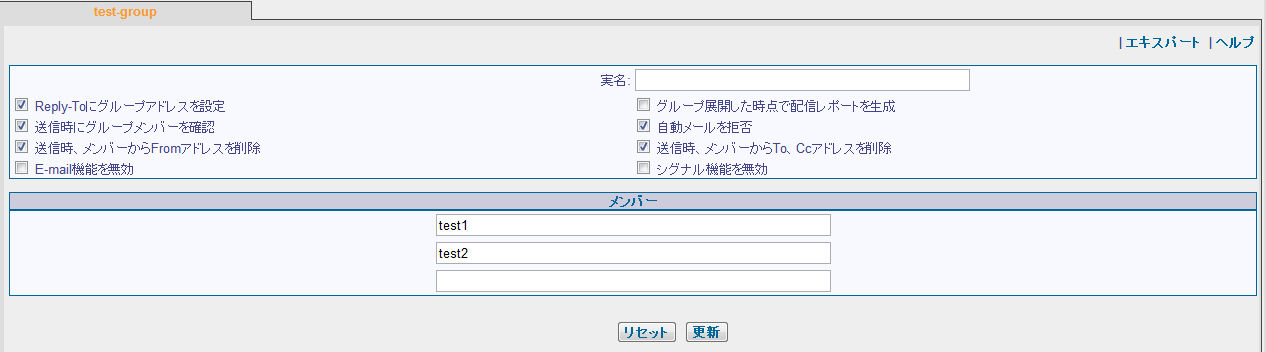 WebAdminインターフェースでのメンバー追加の例 画面中央にある「メンバー」の枠内の、空白の入力欄に、追加したいメールアドレスを入力します。 (※自ドメインのユーザであれば、「@ドメイン名」を省略して、アカウント名のみでの指定が可能です。) 「更新」ボタンをクリックすると、メンバーの追加が実行されます。 グループアドレス宛のメールを送信すると、グループに登録されているメールアドレス全てに対して、メールが送信されます。 |
 |






